Help
PREREQUISITI
ATTENZIONE: prerequisiti per la fruizione dell'e-Learning
Connessione internet a banda larga (ADSL), sconsigliamo l'utilizzo di chiavette 3/4g.
PC Windows/Mac OSX con browser:
- Microsoft Edge
- Mozilla Firefox – Ultima release
- Google Chrome – Ultima release
- Safari – Ultima release
Attenzione: Essendo cessato ogni tipo di supporto e aggiornamento da parte di Microsoft®, non è più possibile usare Internet Explorer (qualsiasi versione) per la fruizione dei nostri corsi.
Attenzione: PC con Windows XP o Windows Vista non sono più compatibili con i contenuti della piattaforma e-learning
Alcuni corsi possono richiedere la presenza sul proprio pc di Adobe Flash Player, a meno di non utilizzare il browser Google Chrome che include nativamente la suddetta estensione. Per la visualizzazione degli attestati in formato PDF è necessario aver installato Adobe Acrobat Reader o analogo programma per la visualizzazione di tali documenti. Necessaria scheda audio e casse o cuffie per l'ascolto della lezione.
PULIZIA CACHE
Se riscontri qualche anomalia nell'accedere alla piattaforma o nella fruizione delle lezioni, per prima cosa prova a fare il refresh della pagina: è sufficiente usare la combinazione CTRL+F5 se stai usando Windows, oppure CMD+R se stai usando un Mac.
è consigliabile in ogni caso, prima di qualsiasi altro tentativo, svuotare la cache del browser.
La cache è una memoria temporanea che ogni browser utilizza per ottimizzare il trasferimento dei dati col server e quando si riempie può dar luogo a malfunzionamenti.
Qua sotto puoi vedere i semplici passi da seguire per fare la pulizia della cache nei browser più comunemente usati.
Google Chrome
- Accedi al menu cliccando sui tre puntini in alto a destra come evidenziato in figura:
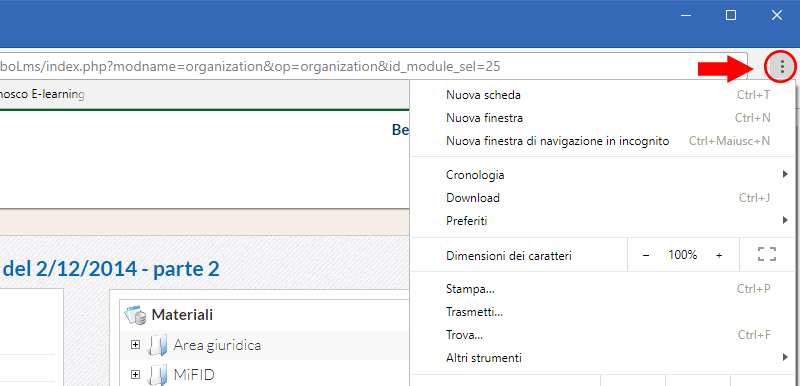
- Seleziona “Altri strumenti” dal menù e“Cancella dati di navigazione” dal secondo menù contestuale come in figura.
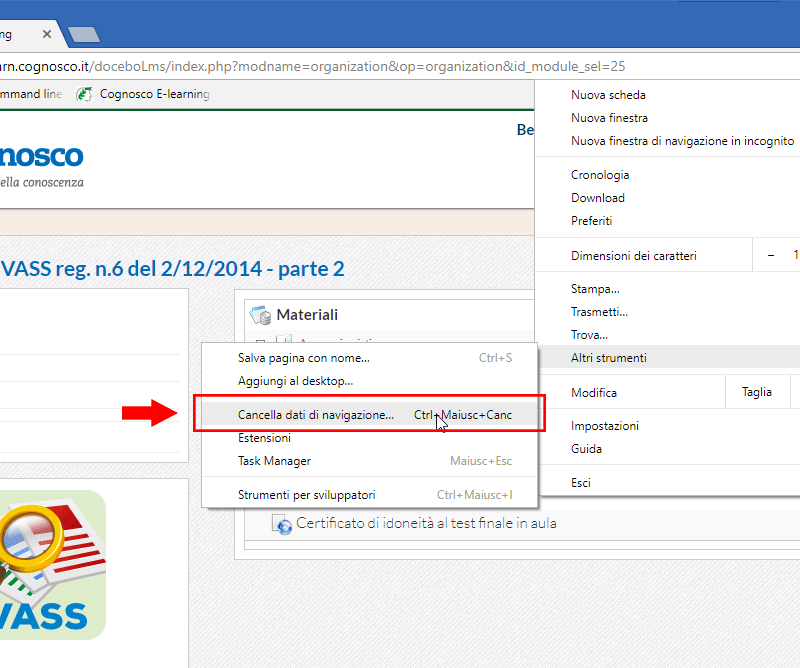
- Nella finestra che compare seleziona “tutto” nel menu a tendina in alto e seleziona soltanto “Immagini e file memorizzati nella cache” come in figura.
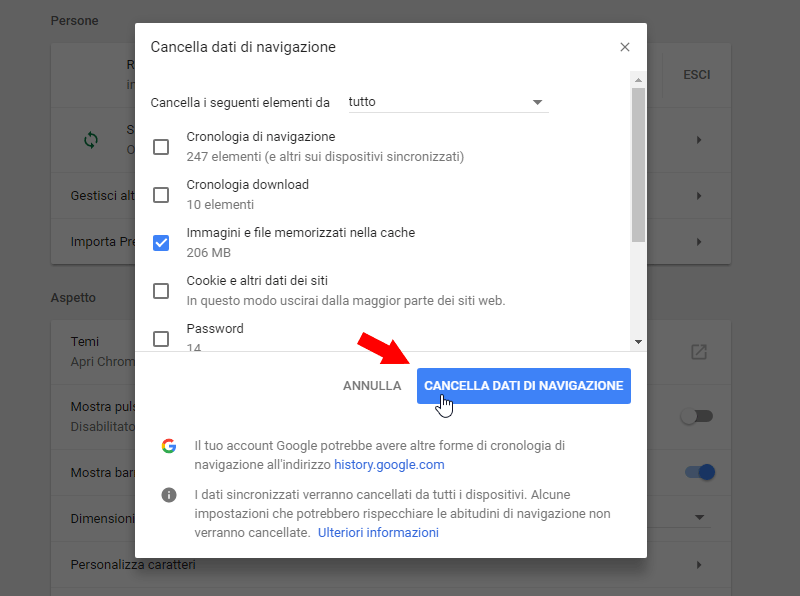
- Clicca su “Cancella dati di navigazione”: hai cancellato correttamente la cache.
Mozilla Firefox
- Accedi al menu cliccando sulle tre lineette in alto a destra, poi clicca sull'icona “Cronologia” come in figura.
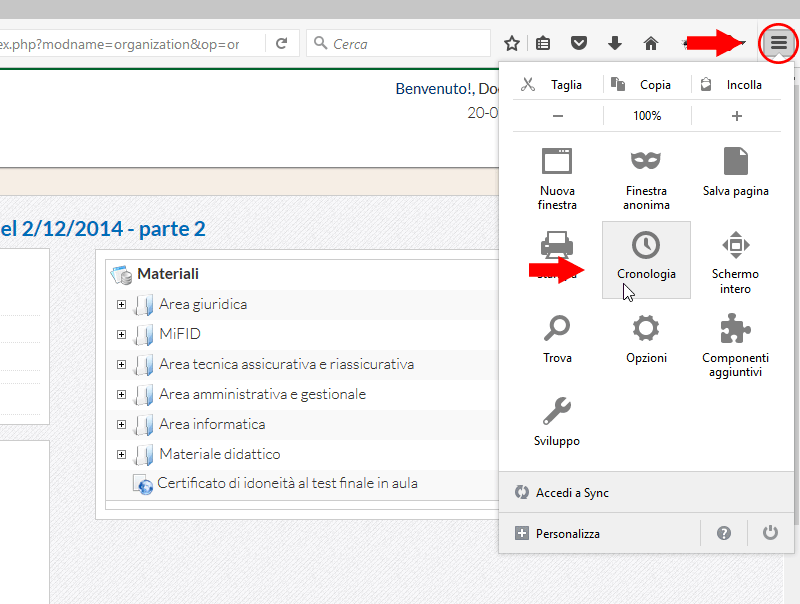
- Nel menu che compare clicca su “Cancella la cronologia” come in figura:
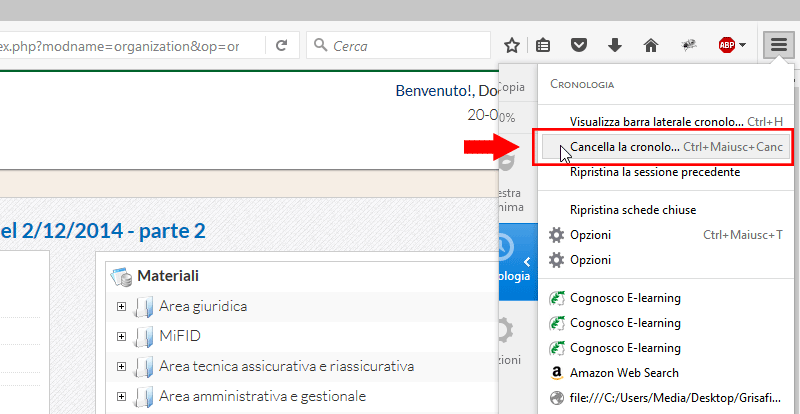
- Imposta “tutto” nell'intervallo di tempo da cancellare e seleziona soltanto “Cache” come in figura:
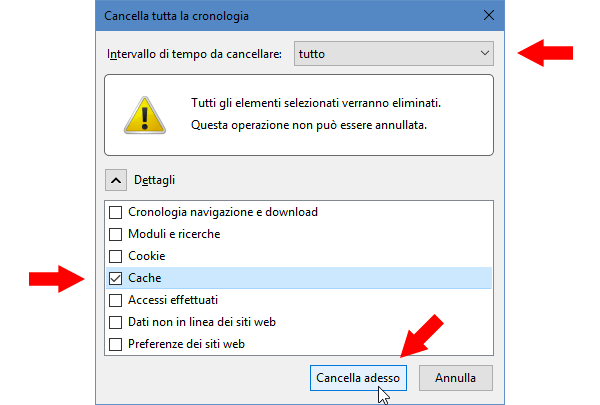
- Clicca su “Cancella adesso”: hai cancellato correttamente la cache.
Apple Safari (Mac)
- Accedi alla voce “Svilluppo” sulla barra del menu di Safari e clicca sulla voce “Vuota la cache” come evidenziato nell'immagine:
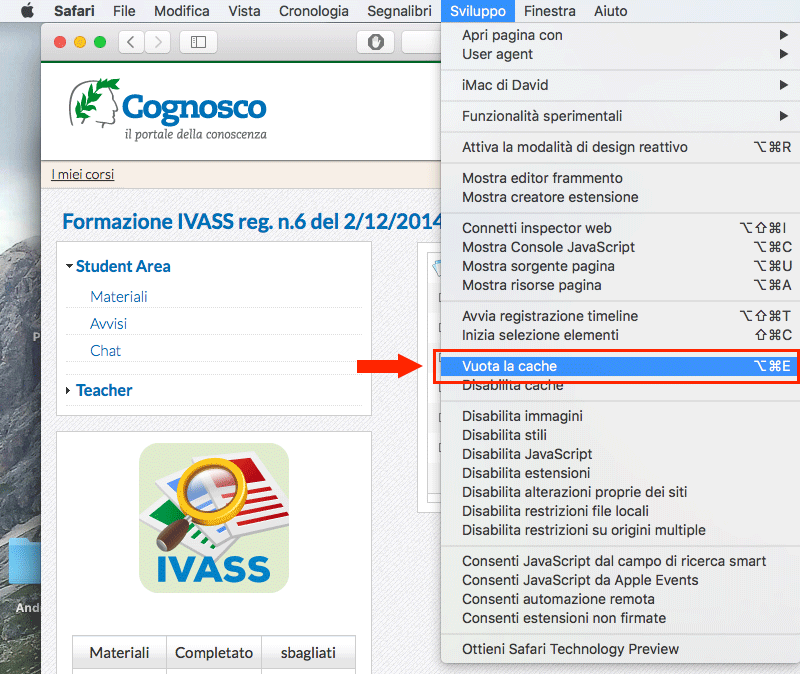
- Se la voce “Sviluppo” non fosse disponibile sul menu di Safari deve essere abilitata andando su “Safari” “Preferenze” “Avanzate” e cliccando sulla spunta in basso come indicato in figura.
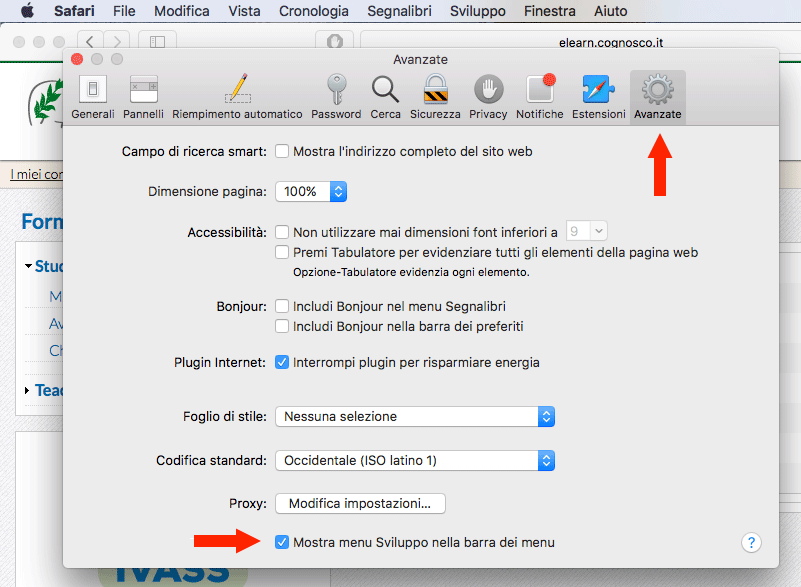
PROBLEMI COMUNI
Di seguito sono riportati alcuni problemi comuni che si possono riscontrare durante la fruizione dei percorsi formativi di Cognosco, con le relative indicazioni per la loro risoluzione.
Ho fatto iniziare la lezione, ma vedo solo una pagina bianca senza nessuna scritta
Possibile causa: browser non compatibile. Come scritto all'inizio, il browser Internet Explorer (qualsiasi vesione) non è più compatibile con i corsi ospitati, si consiglia di cambiarlo con uno più aggiornato.
Ho fatto iniziare la lezione, ma vedo solo una scritta "no tests stats" o una tabella vuota
Possibile causa: link sbagliato. Per errore, si è cliccato sull'icona a forma di grafico posta a destra nell'indice delle lezioni, e si sta vedendo le statische di fruizione. È sufficiente tornare indietro e cliccare sul TITOLO della lezione per farla partire regolarmente.
La lezione è partita regolarmente, ho visto il primo filmato ma non vedo come continuare
Possibile causa: monitor piccolo o risoluzione bassa. Le lezioni con menu laterale a vista possono generare confusione iniziale, clicchi qui per visionare un breve filmato esplicativo sul loro funzionamento.
Il filmato non si vede
Possibile causa: mancanza del codec specifico. I filmati sono in formato .mp4 (h264) o .flv, gli audio in formato .mp3. Fate riferimento al vostro supporto tecnico, al quale sono state fornite istruzioni specifiche sui codec da installare sui terminali.
Il filmato va a scatti e/o l'audio è fuori sincrono
Possibile causa: congestione di rete o larghezza di banda insufficiente. Il browser normalmente comincia a caricare il filmato all'apertura e, non appena ha scaricato una porzione “sufficiente” del medesimo (normalmente, il primo minuto circa), ne inizia la visualizzazione. Nel contempo, continua lo scaricamento della restante parte. In caso di rete poco performante, può succedere che la riproduzione debba fermarsi per mancanza di dati. In questi casi può essere d'aiuto mettere in pausa il filmato (utilizzando l'apposito tasto, posto direttamente sotto l'immagine del docente) e attendere qualche minuto, per permettere al sistema di caricare le parti restanti. Se anche seguendo queste indicazioni, il filmato dovesse risultare a scatti o fuori sincrono, questo potrebbe indicare un problema hardware e/o di driver sul proprio computer, contattate quindi il vostro supporto tecnico per sottoporgli il problema.
Il filmato si blocca
Vedi la sezione relativa allo svuotamento della cache del browser all'inizio di questa pagina…
La lezione termina regolarmente, ma non si "sblocca"
Possibile causa: momentaneo errore di rete e/o cache del browser piena. Seguite le istruzioni di cui al punto precedente, poi attendete qualche minuto e riprovate a terminare la lezione. Se il problema dovesse persistere, segnalatelo all'HelpDesk tecnico.
Non riesco ad accedere ad un test
Possibile causa: non sono soddisfatti tutti i requisiti. I test intermedi e, a maggior ragione, il test finale, sono bloccati fintanto che non sono soddisfatti una serie di requisiti. Occorre quindi controllare bene che tutte le lezioni (e gli eventuali materiali didattici) siano state completate (spunta verde) prima di poter accedere al test.
Il test mostra un lucchetto accanto alla spunta verde
Possibile causa: non è un errore. Il sistema, una volta superato positivamente un test finale o intermedio, provvede a bloccarlo per storicizzarne l'evento.
Ho terminato il corso, ma il portale non mi fa scaricare l'attestato
Possibile causa: Mancata sincronizzazione. L'aggiornamento fra la piattaforma di fruizione dei corsi ed il portale di rilascio attestati non è immediato, può richiedere anche un paio d'ore. La invitiamo a riprovare più tardi.
Se non sei riuscito a risolvere il tuo problema la soluzione più veloce è contattarci usando i seguenti recapiti:
• Email: spazioformazione@bccvita.bcc.it